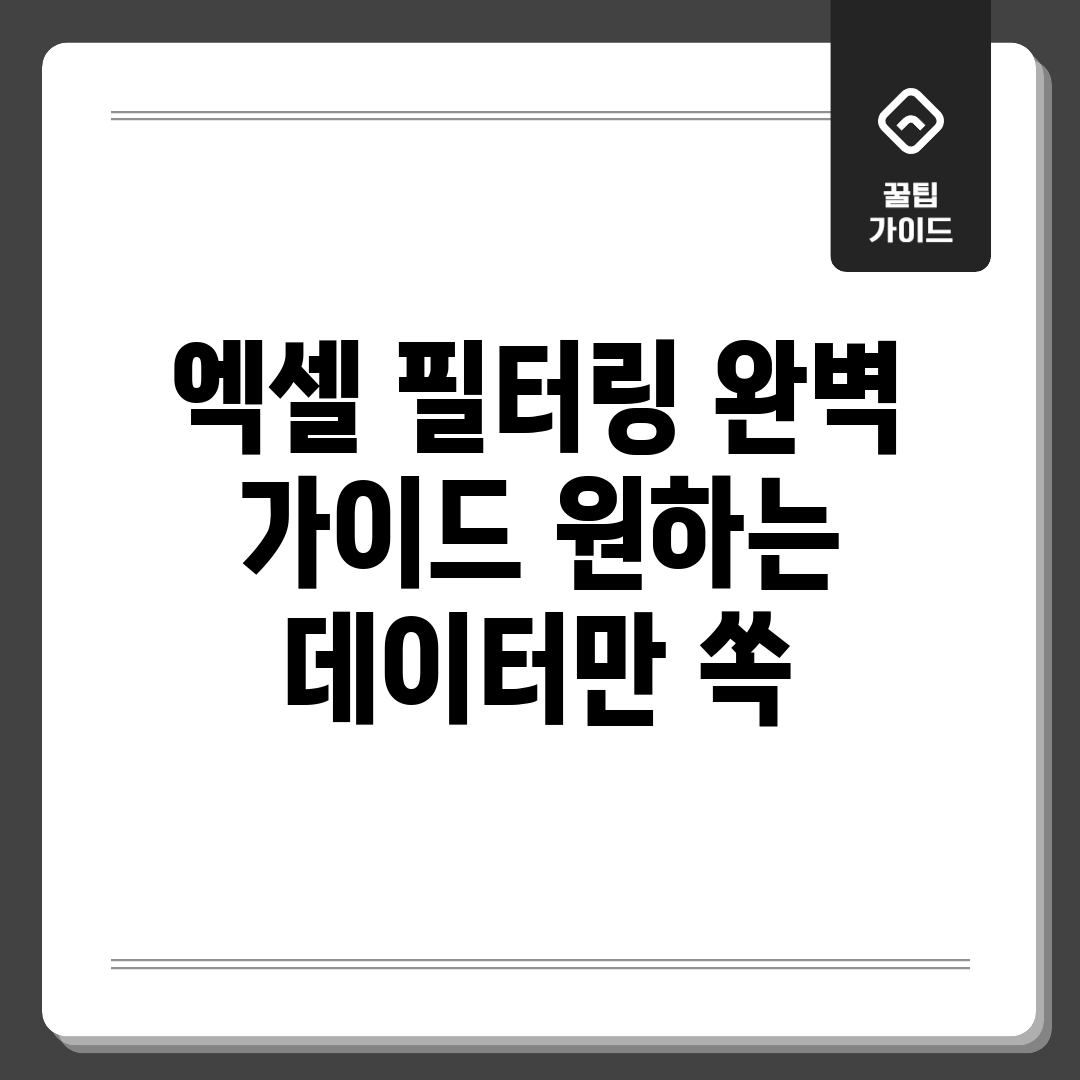필터, 왜 써야 할까?
방대한 정보 속에서 원하는 내용만 빠르게 찾고 싶으신가요? 필터는 정보 분석 효율을 극대화하는 필수 기능입니다. 필터링으로 원하는 정보만 추출하면 불필요한 내용은 감추고 핵심 정보에 집중할 수 있습니다. 이는 시간 절약은 물론, 정확한 의사 결정을 돕는 강력한 도구가 됩니다.
필터 사용의 주요 이점
필터를 사용하면 다음과 같은 이점을 얻을 수 있습니다.
| 이점 | 설명 |
|---|---|
| 효율적인 정보 분석 | 불필요한 내용을 제외하고 원하는 정보만 집중적으로 분석 가능합니다. |
| 시간 절약 | 수동으로 정보를 검색하는 시간을 획기적으로 줄여줍니다. |
| 정확한 의사 결정 지원 | 편향된 내용 없이, 필요한 정보만 기반으로 의사 결정을 내릴 수 있습니다. |
| 정보 시각화 용이 | 필터링된 자료는 차트나 그래프로 시각화하기 더욱 용이하며, 의미 있는 인사이트를 도출할 수 있습니다. |
예를 들어, 수천 개의 고객 정보가 담긴 스프레드시트 파일에서 특정 지역 고객만을 추려내어 분석해야 할 때, 필터를 사용하면 간단하게 원하는 정보만 추출할 수 있습니다. 또한, 판매 실적 자료에서 특정 기간 동안의 판매량만 확인하거나, 특정 제품의 판매 현황만 따로 볼 수도 있습니다.
필터링을 통해 정보를 효율적으로 관리하고 분석하여 업무 효율을 극대화하세요.
자동 필터 vs 고급 필터 비교
필터링, 많이 사용하시죠? 자동 필터는 간편하게 뚝딱! 하지만 고급 필터는 어떨 때 써야 할까요? 마치 자동 모드 카메라와 수동 모드 카메라 같아요. 자동 필터가 똑딱이 카메라라면, 고급 필터는 DSLR같은 느낌이랄까? 좀 더 섬세한 설정이 필요할 때 유용하죠!
나의 경험
자동 필터만 썼던 시절
예전에 저는 스프레드시트 초보라 무조건 자동 필터만 사용했어요. 간단한 정보 추출에는 좋았지만, 복잡한 조건이 필요할 때는 뭔가 부족함을 느꼈죠.
- 특정 단어가 포함된 행만 찾고 싶을 때
- 두 개 이상의 조건을 동시에 만족하는 내용을 찾을 때
- 필터링 결과를 다른 위치에 복사하고 싶을 때
해결 방법
복잡한 조건을 걸어 필터링으로 원하는 정보만 추출하고 싶다면, 고급 필터를 사용해 보세요! 자동 필터로는 힘들었던 작업도 훨씬 쉽게 해결할 수 있답니다. 어떻게 사용하는지 궁금하시죠?
- 범위 설정: 먼저 필터링할 범위을 선택하세요.
- 조건 범위 설정: 조건 범위를 별도로 지정해야 해요. 마치 스프레드시트에게 ‘이런 기준으로 찾아줘!’라고 명령하는 것과 같아요.
- 고급 필터 실행: 메뉴에서 고급 필터를 실행하고, 목록 범위, 조건 범위, 복사 위치를 지정하면 끝!
처음에는 조금 어렵게 느껴질 수 있지만, 몇 번 연습하다 보면 자동 필터보다 훨씬 강력한 기능이라는 걸 알게 되실 거예요. 필터링, 이제 두려워하지 마세요! 😊
필터링, 실전 활용 꿀팁 대방출
필터링, 어렵게 생각하지 마세요! 지금부터 정보를 효율적으로 관리하고 시간을 절약할 수 있는 실전 활용 꿀팁을 대방출합니다. 필터링으로 원하는 정보만 추출하는 방법을 마스터하세요!
정보 정렬 및 필터링 준비
가장 먼저, 필터링할 정보가 포함된 시트를 여세요. 정보의 첫 번째 행에 열 제목이 있는지 확인해야 합니다. 만약 없다면, 열 제목을 추가하세요. 이 부분이 필터링의 시작입니다!
필터링 적용 방법
정보 범위를 선택한 후, 메뉴에서 [필터] 버튼을 클릭하세요. 각 열 제목 옆에 드롭다운 화살표가 생깁니다. 이 화살표를 클릭하여 필터링 조건을 설정할 수 있습니다.
다양한 필터링 조건 활용
드롭다운 메뉴에서 ‘텍스트 필터’, ‘숫자 필터’, ‘날짜 필터’ 등을 활용하여 원하는 조건을 설정하세요. 예를 들어, ‘텍스트 필터 – 다음 텍스트 포함’을 선택하여 특정 단어가 포함된 내용만 추출할 수 있습니다. 필터링으로 원하는 정보만 정확히 걸러내세요.
필터 해제 및 주의사항
필터링을 해제하려면, 다시 메뉴에서 [필터] 버튼을 클릭하면 됩니다. 필터를 적용한 상태에서 내용을 수정하면 예상치 못한 결과가 발생할 수 있으니 주의하세요. 필터링 후 내용을 복사하여 별도로 관리하는 것을 권장합니다.
필터링 속도 향상, 이것만 알면 끝
방대한 시트 자료, 필터링하여 원하는 내용만 보려는데 속도가 너무 느려서 답답하신가요? 멈추는 듯한 경험, 저도 해봐서 압니다! 이젠 더 이상 기다리지 마세요. 필터링 속도를 획기적으로 높여줄 핵심 전략을 알려드립니다.
문제 분석
사용자 경험
“정말 필터링 한번 하려면 ‘응답 없음’이 뜨고… 10분은 기다려야 하는 경우도 있었어요. 업무 효율이 너무 떨어졌죠.” – 직장인 김** 님
필터링 속도가 느린 주된 원인은 불필요한 범위 설정, 복잡한 수식, 과도한 조건 설정 등에 있습니다. 특히 양이 많을수록 이러한 문제는 더욱 심각해집니다.
해결책 제안
해결 방안 1: 범위 최소화
필터링 범위를 꼭 필요한 열로만 제한하세요. 전체 시트를 선택하는 대신, 정보가 실제로 존재하는 영역만 선택하면 속도가 눈에 띄게 빨라집니다. 예를 들어, A1:Z10000 전체를 선택하는 대신 A1:C1000만 선택하는 것이죠.
해결 방안 2: 수식 최적화 및 조건 단순화
복잡한 수식은 필터링 속도를 저하시키는 주요 원인입니다. 가능하면 수식을 단순화하거나, 필터링 전에 미리 계산된 값을 별도 열에 저장해두는 것이 좋습니다. 또한, 필터링 조건을 최대한 명확하고 간결하게 설정하면 더욱 빠른 결과를 얻을 수 있습니다.
해결 방안 3: 테이블 활용
테이블 기능을 활용하면 필터링 속도가 향상될 수 있습니다. 테이블은 범위을 자동으로 인식하고, 필터링 성능을 최적화하는 데 도움을 줍니다. 또한, 테이블 스타일을 적용하면 시각적으로도 깔끔하게 정보를 관리할 수 있습니다.
“테이블 기능을 사용한 후 필터링 속도가 2배 이상 빨라졌어요! 이제 필터링으로 원하는 정보를 훨씬 빠르게 추출할 수 있게 되었습니다.” – 정보 분석가 박** 님
이 세 가지 해결 방안을 적용하면 필터링 속도를 눈에 띄게 향상시킬 수 있습니다. 이제 더 이상 답답하게 기다리지 마시고, 원하는 정보를 빠르게 추출하여 업무 효율을 높여보세요!
정보 분석, 필터링이 핵심 이유
정보 분석에서 필터링은 핵심적인 역할을 수행합니다. 방대한 정보 속에서 필터링으로 원하는 정보만 추출하여 효율적인 분석이 가능해지기 때문입니다. 하지만 필터링만이 유일한 방법은 아닙니다.
다양한 관점
필터링의 강점과 한계
장점: 직관적인 인터페이스로 빠른 정보 추출이 가능하며, 초보자도 쉽게 사용할 수 있습니다. 단점: 복잡한 조건 설정이나 정보 변환에는 한계가 있으며, 대용량 처리 시 성능 저하가 발생
자주 묻는 질문
Q: 엑셀 필터링은 어디에 주로 사용되나요? 데이터를 일일이 눈으로 찾는 것과 어떤 차이가 있나요?
A: 엑셀 필터링은 방대한 데이터에서 특정 조건에 맞는 데이터만 빠르게 추출하는 데 사용됩니다. 예를 들어, 판매 데이터에서 특정 기간 동안의 특정 상품 판매량만 확인하거나, 고객 데이터에서 특정 지역에 거주하는 고객 정보만 추출하는 데 유용합니다. 일일이 눈으로 찾는 것보다 훨씬 빠르고 정확하며, 데이터 분석 시간을 획기적으로 단축시켜 줍니다.
Q: 엑셀 필터링 기능은 어떻게 사용해야 하나요? 가장 기본적인 필터링 방법이 궁금합니다.
A: 엑셀에서 필터링 기능을 사용하는 방법은 매우 간단합니다. 1) 데이터 범위 전체를 선택하거나, 필터링하려는 열의 제목 행을 선택합니다. 2) “데이터” 탭에서 “필터” 버튼을 클릭합니다. 각 열 제목 옆에 드롭다운 화살표가 나타납니다. 3) 드롭다운 화살표를 클릭하여 원하는 필터링 조건을 선택합니다 (예: 특정 값 선택, 숫자 범위 지정, 텍스트 찾기 등). 4) “확인”을 누르면 조건에 맞는 데이터만 화면에 표시됩니다.
Q: 고급 필터와 자동 필터의 차이점은 무엇인가요? 어떤 상황에서 어떤 필터를 사용하는 것이 좋을까요?
A: 자동 필터는 간단한 조건으로 데이터를 빠르게 필터링하는 데 유용합니다. 각 열에 미리 정의된 조건 (특정 값 선택, 상위/하위 항목 필터링 등)을 적용할 수 있습니다. 반면, 고급 필터는 더 복잡한 조건이나 여러 열에 걸쳐 조건을 적용할 때 사용됩니다. 고급 필터는 조건을 별도의 셀 범위에 입력하고, 해당 조건을 기반으로 데이터를 필터링하므로 훨씬 유연하게 사용할 수 있습니다. 복잡한 조건이 필요하거나, 다른 시트에 필터링된 결과를 추출해야 하는 경우에는 고급 필터를 사용하는 것이 좋습니다.
Q: 엑셀 필터링을 사용하는데 데이터가 제대로 추출되지 않는 경우가 있습니다. 흔히 발생하는 문제점과 해결 방법은 무엇인가요?
A: 엑셀 필터링 시 데이터가 제대로 추출되지 않는 흔한 문제점은 다음과 같습니다. 1) 데이터 형식이 일관되지 않은 경우 (예: 숫자와 텍스트 형식 혼합). 이 경우, 데이터 형식을 통일해야 합니다. 2) 숨겨진 행이나 열이 있는 경우. 숨겨진 행/열을 모두 표시하고 필터링을 다시 시도합니다. 3) 필터링 조건 설정 오류. 조건을 다시 한번 꼼꼼히 확인합니다. 4) 머리글 행이 올바르게 설정되지 않은 경우. 머리글 행이 데이터 범위에 포함되어 있는지 확인합니다.
Q: 엑셀 필터링 기능을 더욱 효율적으로 활용하기 위한 추가적인 팁이나 고급 기능이 있다면 알려주세요.
A: 엑셀 필터링을 더욱 효율적으로 활용하기 위한 몇 가지 팁은 다음과 같습니다. 1) “텍스트 필터” 기능을 사용하여 텍스트 데이터에서 특정 단어를 포함하거나 제외하는 필터링을 수행할 수 있습니다. 2) “날짜 필터” 기능을 사용하여 특정 기간 내의 데이터를 필터링할 수 있습니다. 3) “사용자 지정 필터” 기능을 사용하여 복잡한 조건을 정의하고 필터링을 수행할 수 있습니다. 4) 필터링된 데이터를 복사하여 다른 워크시트나 파일에 붙여넣을 수 있습니다. 5) 필터링된 결과만을 대상으로 차트나 그래프를 작성하여 데이터 시각화를 할 수 있습니다. 또한, 피벗 테이블과 필터링 기능을 함께 사용하면 더욱 강력한 데이터 분석이 가능합니다.